อัปเดตชื่อผู้ใช้ Overwatch 2 ของคุณ: คู่มือที่ครอบคลุม
ชื่อในเกม Overwatch 2 ของคุณเป็นมากกว่าแค่ชื่อเล่น เป็นตัวตนออนไลน์ของคุณ คู่มือนี้ให้รายละเอียดวิธีการเปลี่ยน Battletag (PC และ Cross-Platform) หรือ Console Gamertag/PSN ID (คอนโซลที่มีการปิดการเล่นข้าม)
สารบัญ
- ฉันสามารถเปลี่ยนชื่อใน Overwatch 2 ได้หรือไม่?
- วิธีเปลี่ยนชื่อของคุณใน Overwatch 2
- เปลี่ยนชื่อของคุณบนพีซี
- เปลี่ยนชื่อของคุณใน Xbox
- เปลี่ยนชื่อของคุณเป็น PlayStation
- คำแนะนำสุดท้าย
ฉันสามารถเปลี่ยนชื่อใน Overwatch 2 ได้หรือไม่
ใช่! การเปลี่ยนชื่อของคุณตรงไปตรงมาแม้ว่าวิธีการขึ้นอยู่กับแพลตฟอร์มของคุณและการตั้งค่าการเล่นข้าม
วิธีเปลี่ยนชื่อของคุณใน Overwatch 2
ชื่อในเกมของคุณเชื่อมโยงกับบัญชี Battle.net ของคุณ (Battletag)
ข้อควรพิจารณาที่สำคัญ:
- การเปลี่ยนชื่อฟรี: คุณได้รับการเปลี่ยนแปลง battletag ฟรีหนึ่งครั้ง
- การเปลี่ยนแปลงชื่อที่ชำระเงิน: การเปลี่ยนแปลงที่ตามมามีค่าธรรมเนียม (ประมาณ $ 10 USD ตรวจสอบราคาของภูมิภาคของคุณในร้าน Battle.net)
- การเล่นข้ามแพลตฟอร์ม: หากเปิดใช้งานให้ใช้เมธอดพีซี หากปิดใช้งานให้ใช้การตั้งค่าคอนโซลของคุณ
การเปลี่ยนชื่อของคุณบนพีซี (หรือคอนโซลด้วยการเล่นข้ามแพลตฟอร์ม)
-
เยี่ยมชมเว็บไซต์ Battle.net อย่างเป็นทางการและเข้าสู่ระบบ
-
คลิกชื่อผู้ใช้ปัจจุบันของคุณ (บนขวา)
-
เลือก "การตั้งค่าบัญชี"
-
ค้นหา battletag ของคุณและคลิกไอคอน "อัปเดต" สีน้ำเงิน
-
ป้อน battletag ใหม่ของคุณ (ยึดติดกับนโยบายการตั้งชื่อของ Blizzard)
-
คลิก "เปลี่ยน battletag ของคุณ"

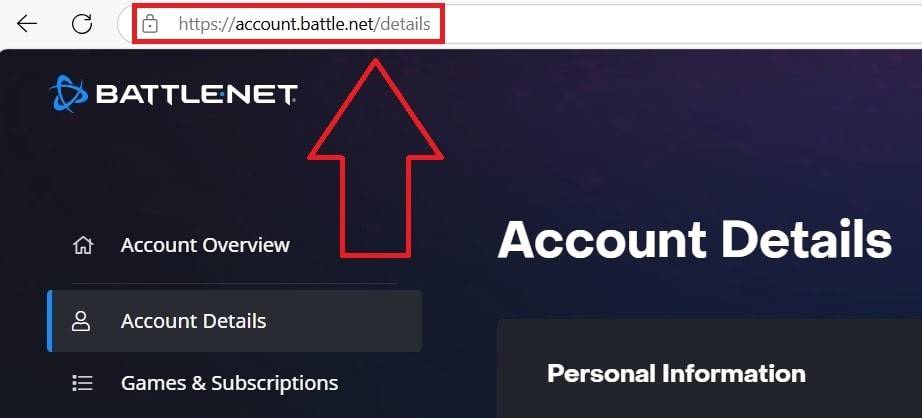
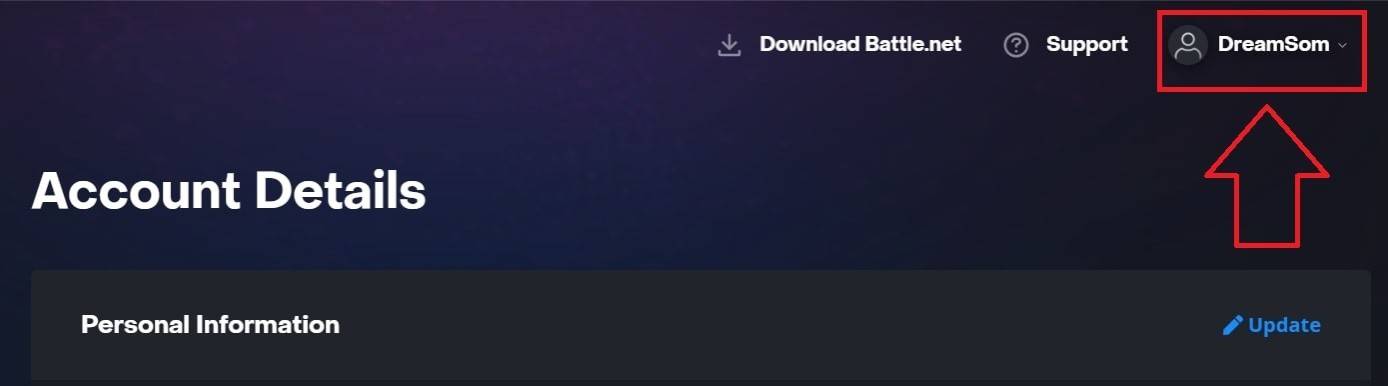
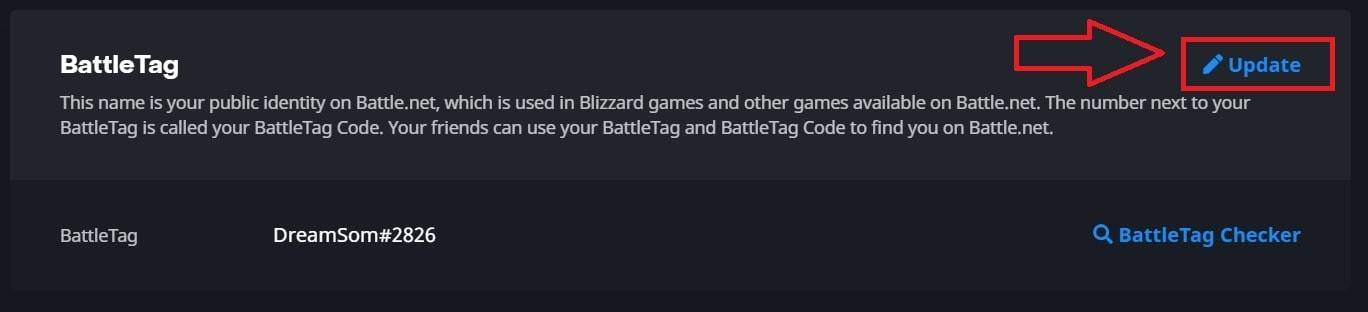
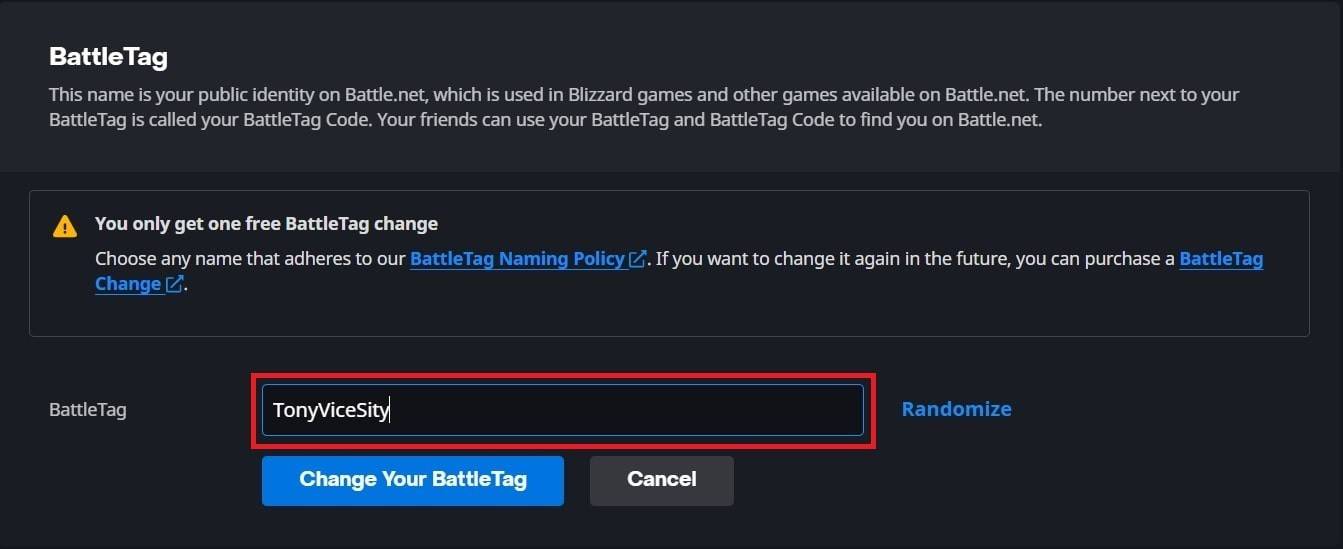
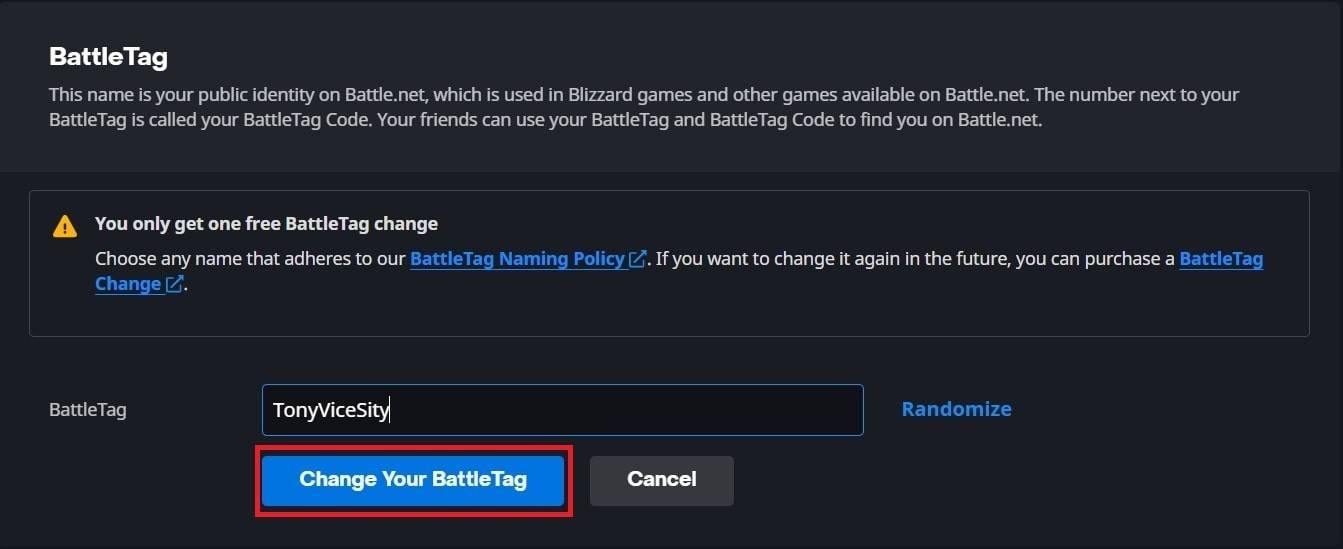
สำคัญ: การอัปเดตอาจใช้เวลาสูงสุด 24 ชั่วโมงในการไตร่ตรองในทุกแพลตฟอร์ม
การเปลี่ยนชื่อของคุณใน Xbox (ปิดการเล่นข้ามแพลตฟอร์ม)
- กดปุ่ม Xbox
- ไปที่ "โปรไฟล์และระบบ" จากนั้นเลือกโปรไฟล์ของคุณ
- เลือก "โปรไฟล์ของฉัน" จากนั้น "ปรับแต่งโปรไฟล์"
- คลิก gamertag ของคุณป้อนชื่อใหม่ของคุณและทำตามพรอมต์บนหน้าจอ


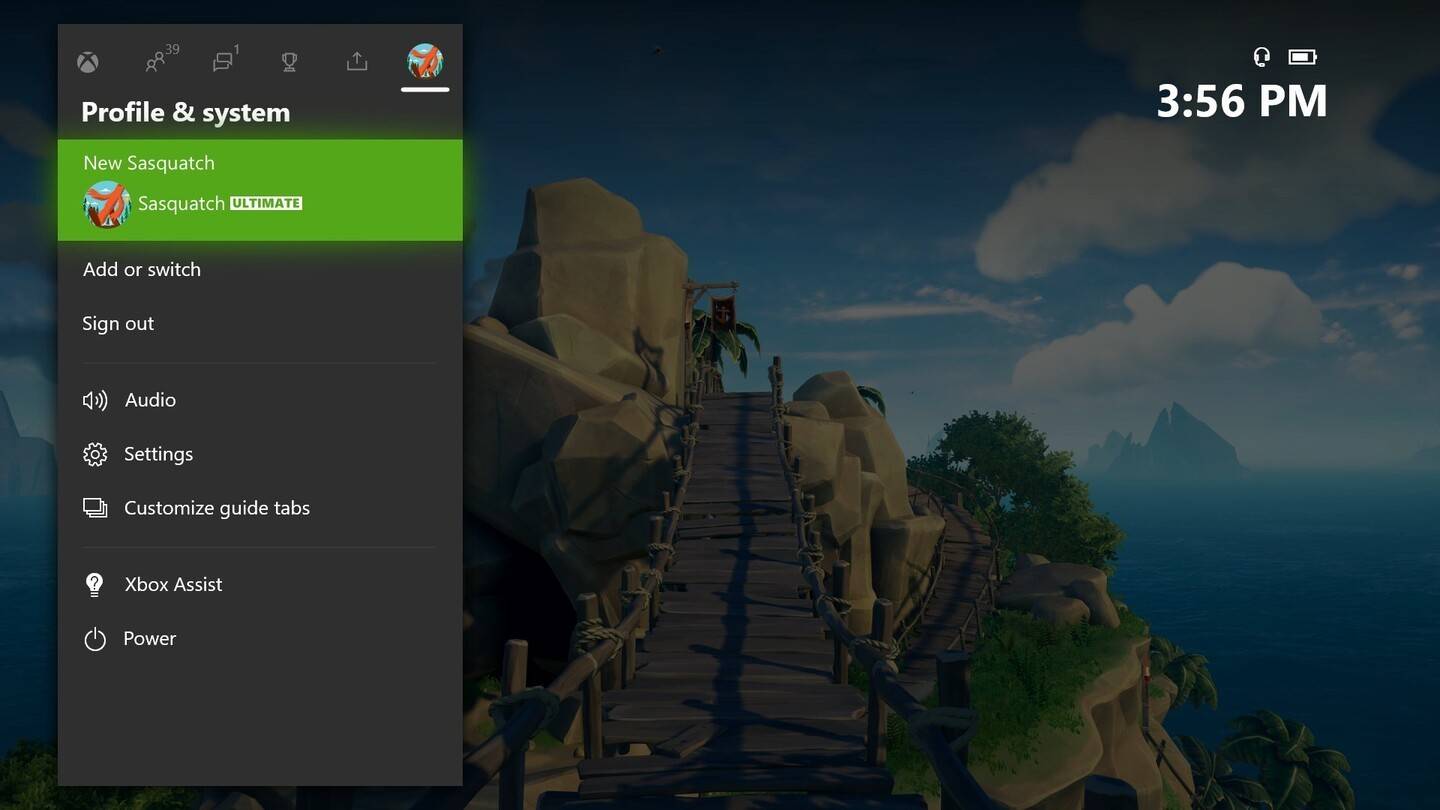
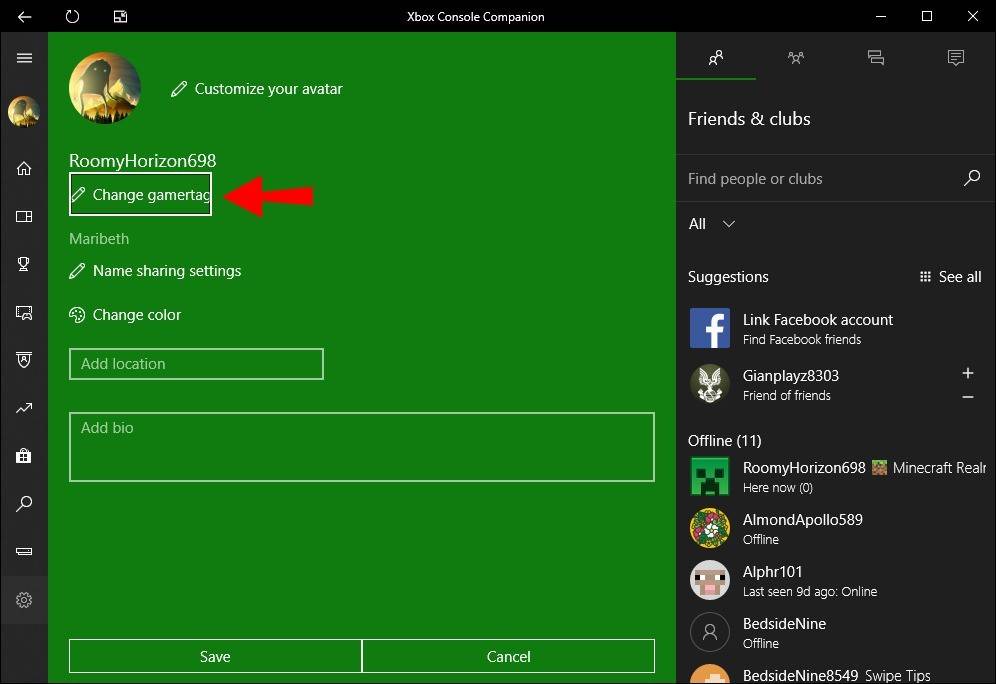
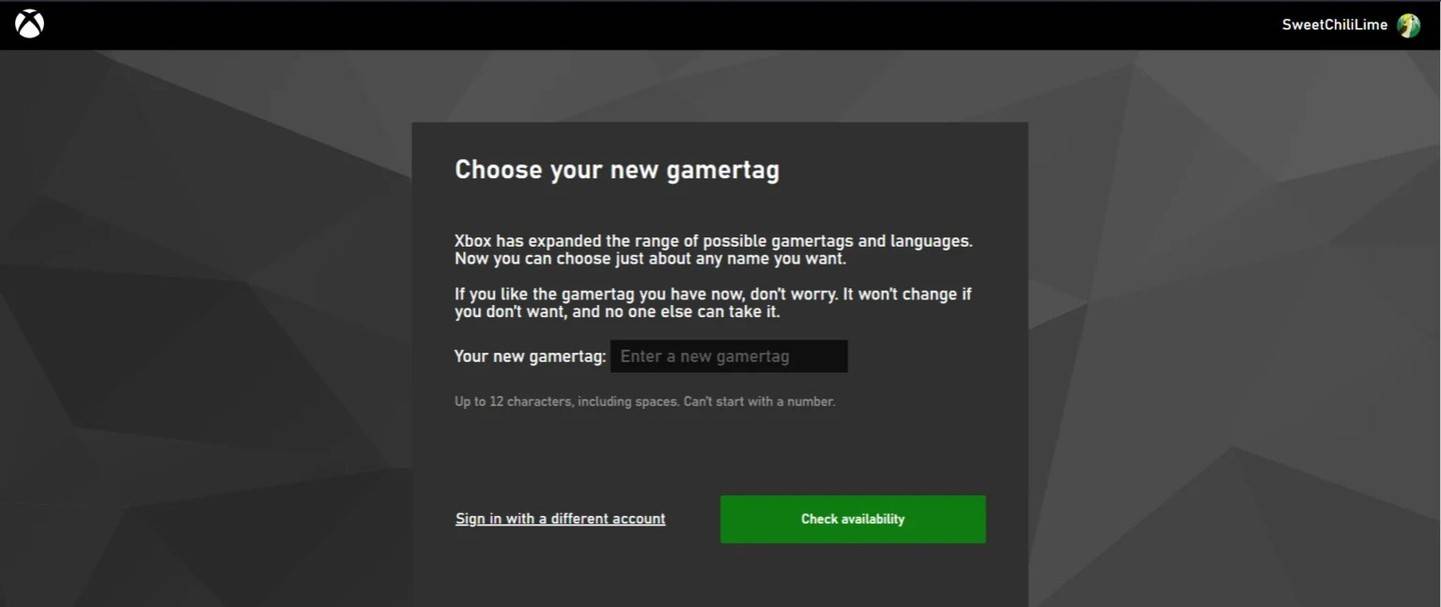
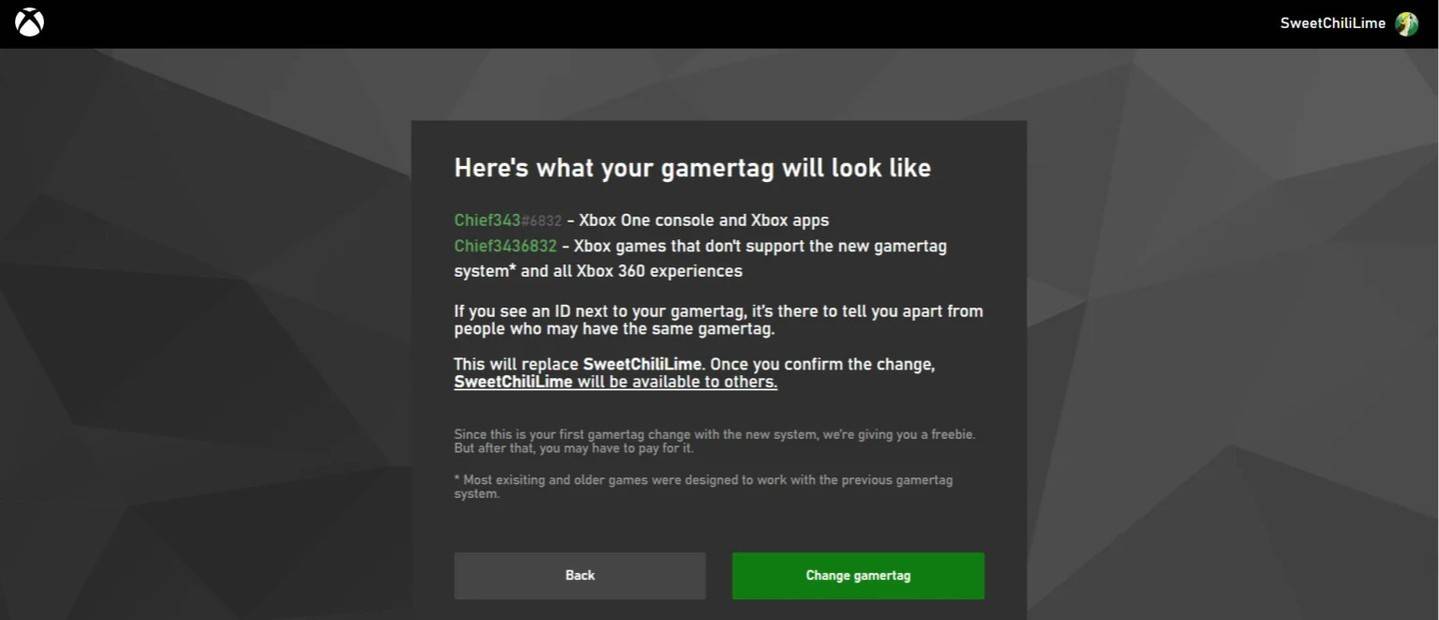
สำคัญ: การเปลี่ยนแปลงนี้มีผลต่อผู้เล่น Xbox ที่มีการปิดการเล่นข้าม
การเปลี่ยนชื่อของคุณใน PlayStation (ปิดการเล่นข้ามแพลตฟอร์ม)
-
ไปที่ "การตั้งค่า"
-
เลือก "ผู้ใช้และบัญชี" จากนั้น "บัญชี" และในที่สุด "โปรไฟล์"
-
ค้นหา "รหัสออนไลน์" แล้วคลิก "เปลี่ยนรหัสออนไลน์"
-
ป้อนชื่อใหม่ของคุณและยืนยัน
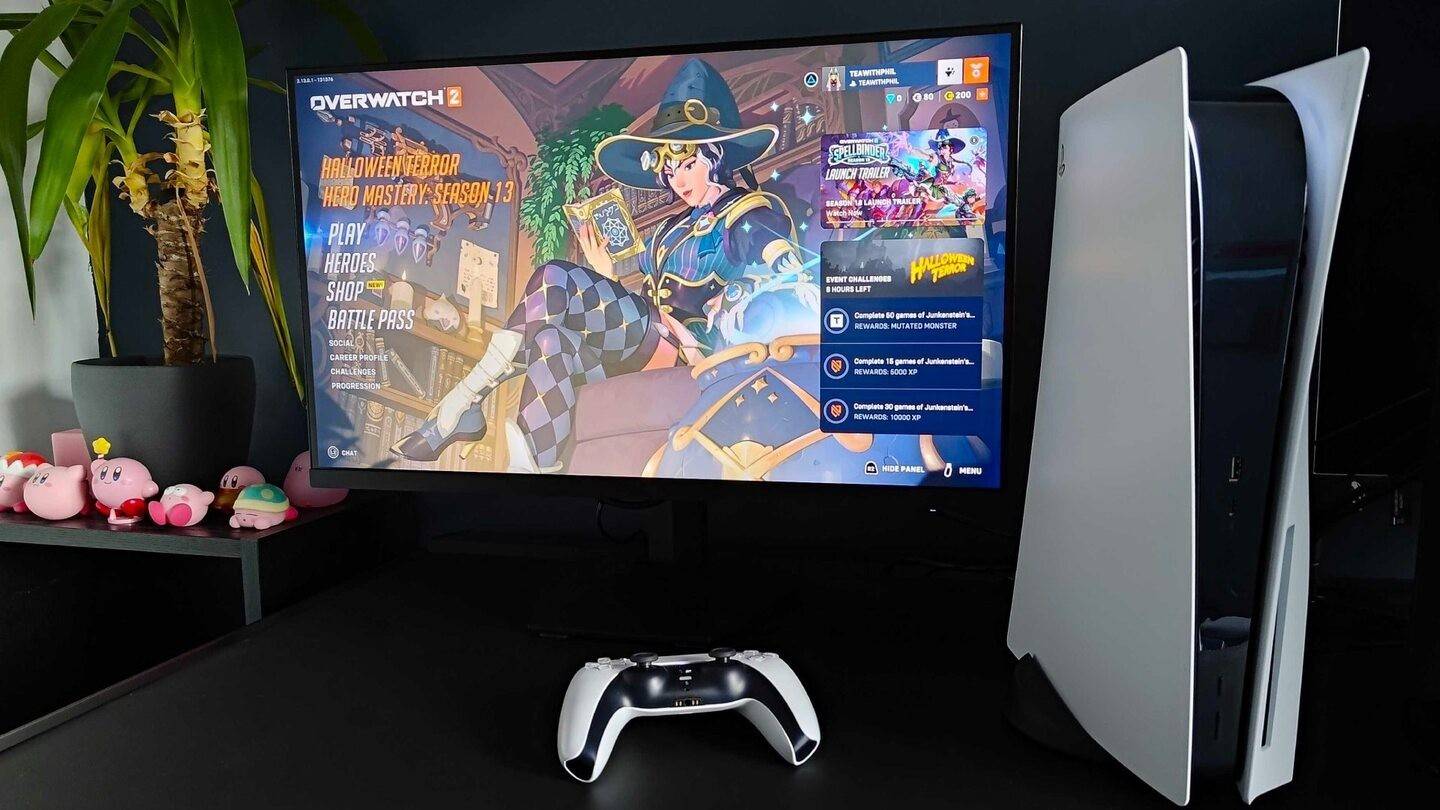
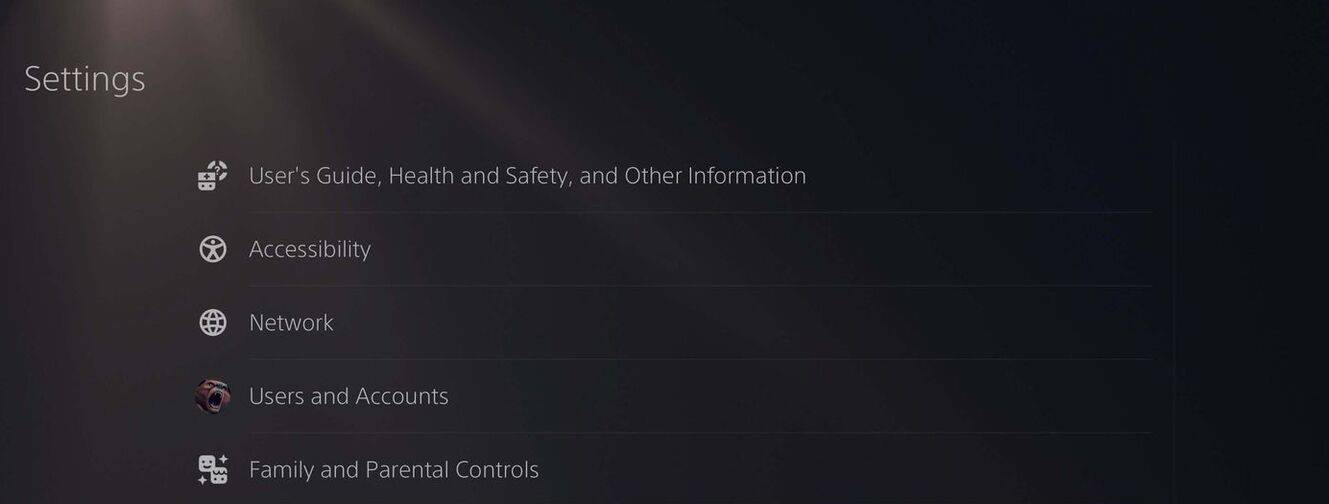
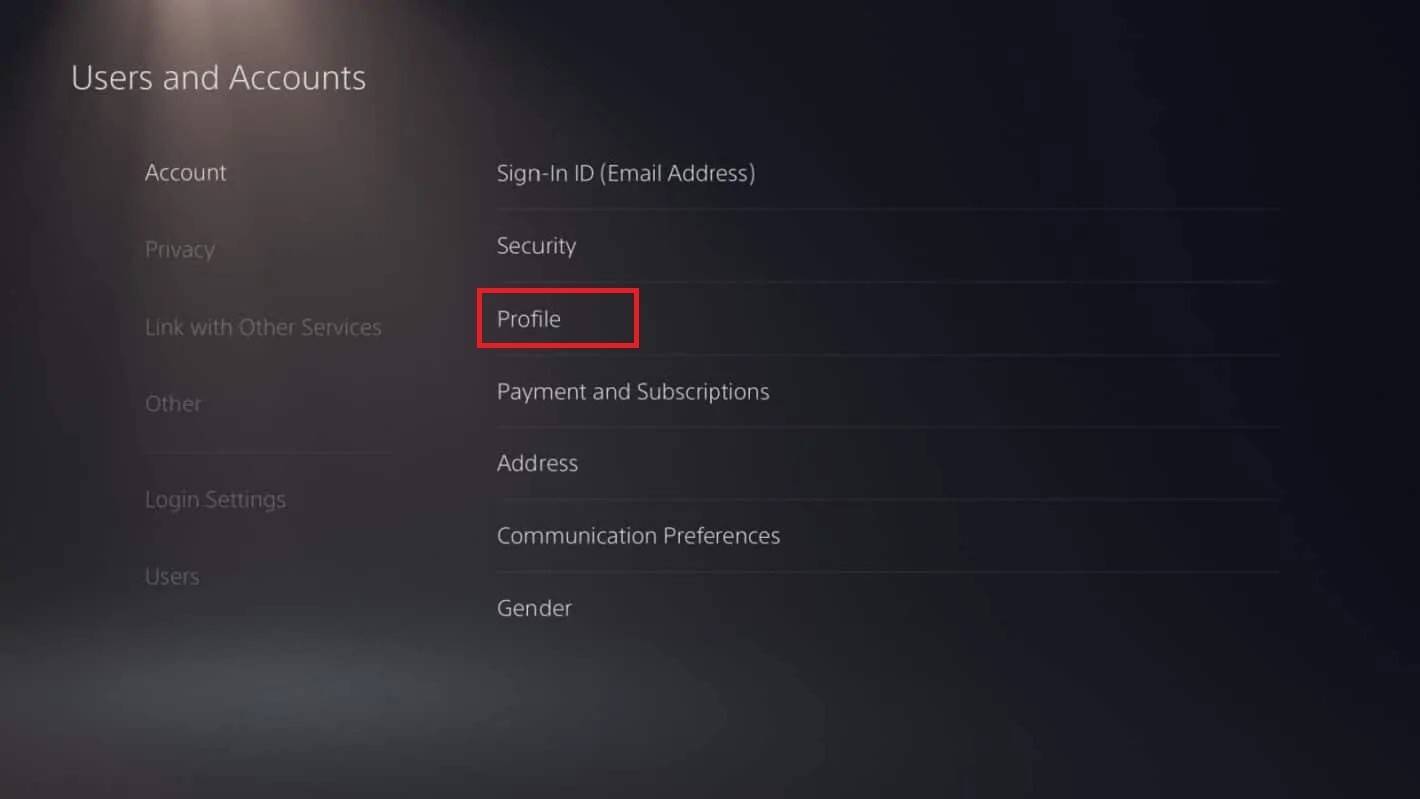
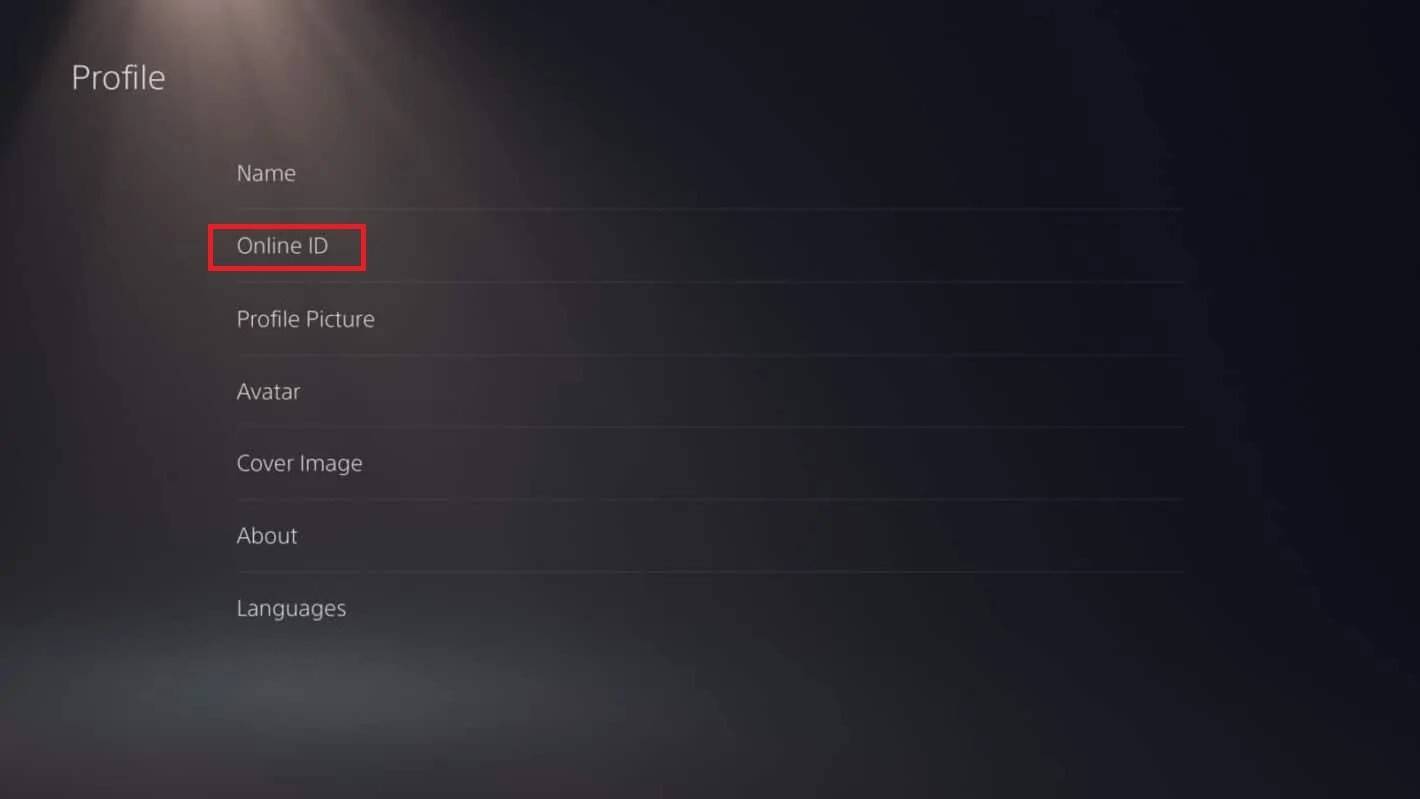
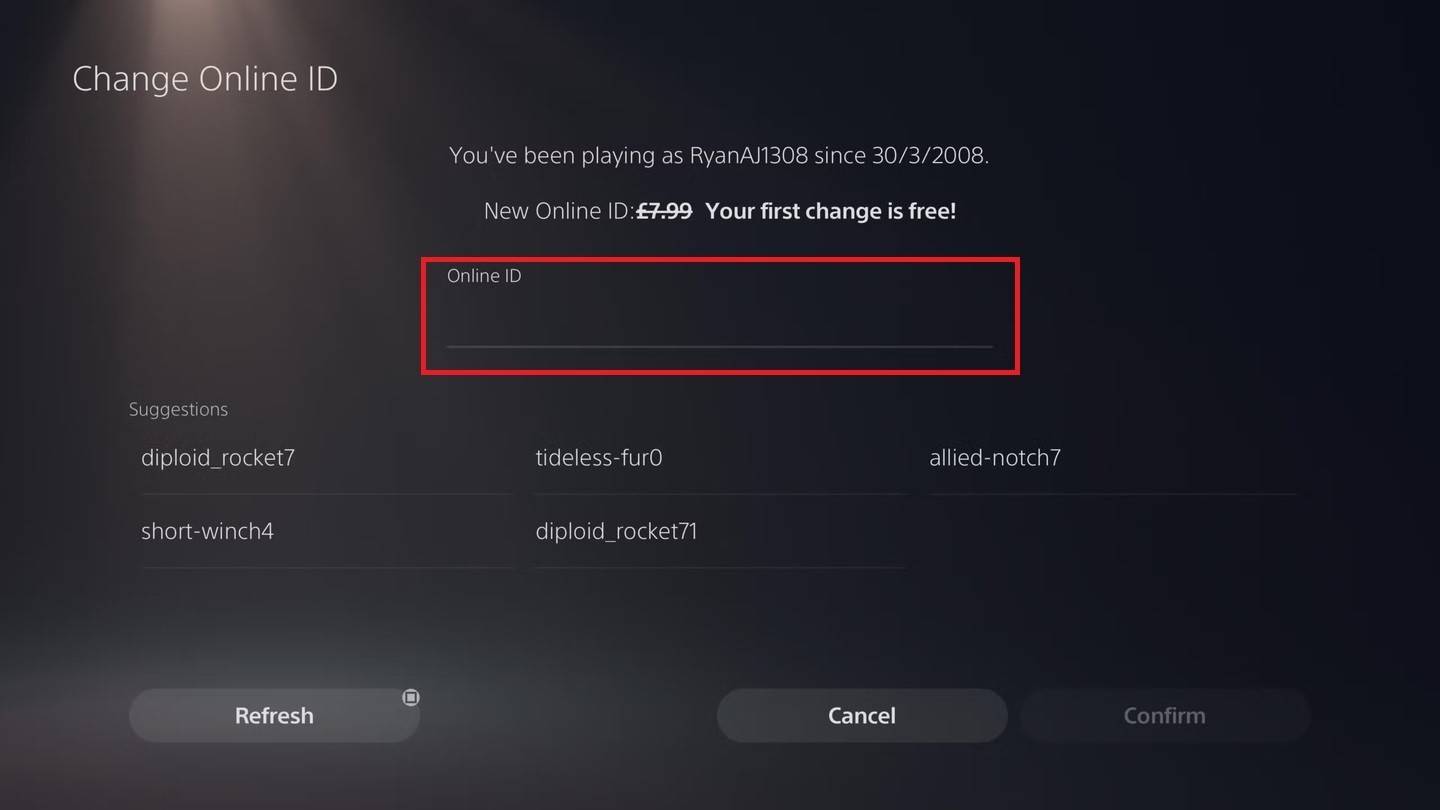
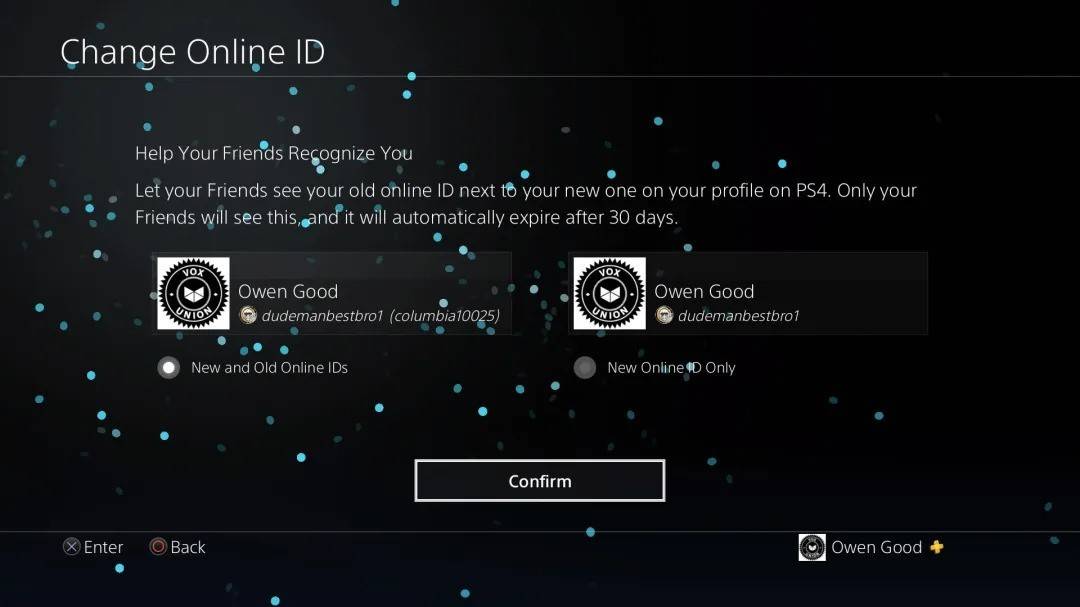
สำคัญ: สิ่งนี้ส่งผลกระทบต่อผู้เล่น PlayStation ที่มีการปิดการเล่นข้าม
คำแนะนำสุดท้าย
เลือกวิธีการที่ตรงกับแพลตฟอร์มของคุณและการตั้งค่าข้ามการเล่น โปรดจำไว้ว่าขีด จำกัด การเปลี่ยนชื่อฟรีและค่าใช้จ่ายของการเปลี่ยนแปลงที่ตามมา ตรวจสอบให้แน่ใจว่ามีเงินทุนเพียงพอในกระเป๋าเงินของคุณหากจำเป็น

 ดาวน์โหลดล่าสุด
ดาวน์โหลดล่าสุด
 Downlaod
Downlaod




 ข่าวเด่น
ข่าวเด่น








